SPICE模型的导入及仿真
如何向LTspice正确导入Spice模型
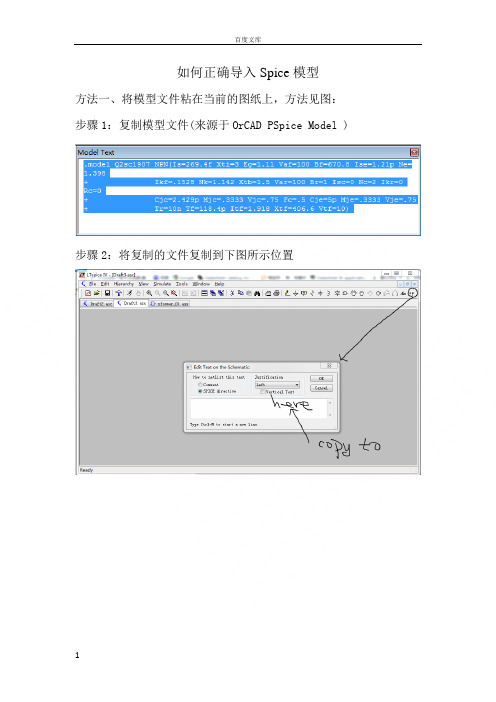
如何正确导入Spice模型
方法一、将模型文件粘在当前的图纸上,方法见图:步骤1:复制模型文件(来源于OrCAD PSpice Model )
步骤2:将复制的文件复制到下图所示位置
步骤3:点击上面框图中的OK,将文件粘贴在纸面上,然后从文件中拖一个三极管出来,将名字改成一样即可。
仿真效果见下图:
方法二、如有*.lib的库文件,比如PSPICE的日本晶体管库jbipolar.lib,将该文件考到LTC\LTspiceIV\lib\sub目录中。
然后按图操作:
点击OK后,效果如下所示:
仿真效果图如下:
Q2sc1907相频特性(30MHz截止频率)
方法三:将模型文件直接粘贴到LTC\LTspiceIV\lib\ cmp中的相应文件中。
如要将PSPICE的diode.lib的模型全导入到cmp中的standard.dio中。
先用记事本打开diode.lib,全选,复制。
而后用记事本打开standard.dio,在其适当的位置粘贴,关闭。
发现二极管库里多了很多元件(见下图)。
三极管同理。
原来二极管很少
多了很多二极管模型^_^。
LTspice第三方库的导入
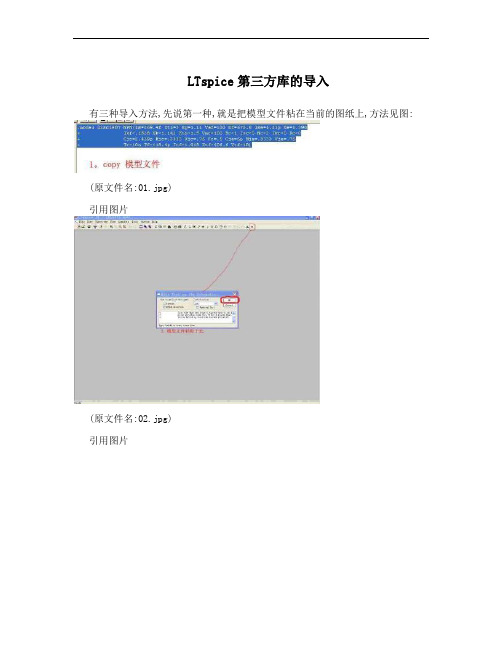
LTspice第三方库的导入
有三种导入方法,先说第一种,就是把模型文件粘在当前的图纸上,方法见图:
(原文件名:01.jpg)
引用图片
(原文件名:02.jpg)
引用图片
(原文件名:03.jpg)
引用图片
第二种方法,如有*.lib的库文件,比如PSPICE中的日本晶体管库
jbipolar.lib,将该文件考到LTC\LTspiceIV\lib\sub目录中.然后按图操作:
(原文件名:001.jpg)
引用图片
(原文件名:002.jpg)
第三种方法:将模型文件直接粘贴到LTC\LTspiceIV\lib\ cmp中的相应文件中。
如要将PSPICE的diode.lib的模型全导入到cmp中的standard.dio中。
先用记事本打开diode.lib,全选,复制。
而后用记事本打开standard.dio,在其适当的位置粘贴,关闭。
再打开LTspice,见图;发现二极管库多了很多。
三极管同理。
(原文件名:11.jpg) 引用图片
(原文件名:22.jpg) 引用图片。
如何在 Multisim 中导入spice模型
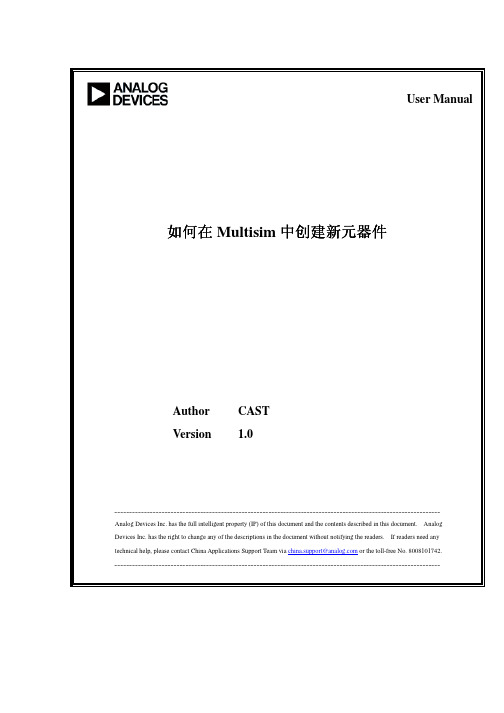
Revision History
Date
ห้องสมุดไป่ตู้
Revision History
Reviser
步骤 5:设置符号与布局封装间的映射信息
在这个步骤中,你可以实现可视符号管脚和隐藏管脚与 PCB 封装间的对应关系。如图 9 所 示。点击 Next,进入下一个步骤。
图9 注意:属于同一个管脚互换组的管脚可以在电路板布局中被自动互换,以最大化布线效率。 通常,芯片会具备几个接地管脚。
8
步骤 6:载入仿真模型
图3 3. 点击 select a footprint 之后,即可选择在不同数据库里的封装,点击 select 即可选定,如
图 4 所示。选定之后将跳转到图 3 界面,点击 Next 进入下一步骤。
4
图4 注意 1:如果知道封装的名称,您也可以在封装类型栏内直接输入该名称。 注意 2:在创建多部件元器件时,管脚的数目必须与将用于该部件符号的管脚数目相匹配, 而不是与封装的管脚数目相匹配。
1
目录
步骤 1:输入元器件信息........................................................................................................3 步骤 2:输入封装信息............................................................................................................3 步骤 3:输入符号信息............................................................................................................5 步骤 4:设置管脚参数............................................................................................................7 步骤 5:设置符号与布局封装间的映射信息........................................................................8 步骤 6:载入仿真模型............................................................................................................9 步骤 7:实现符号管脚至模型节点的映射............................................................................9 步骤 8:将元器件保存到数据库中......................................................................................10 步骤 9:测试修改新载入的元器件......................................................................................11
Spice仿真介绍和操作

数字逻辑基础LOGOEDA工具在数字逻辑课程中的应用--Multisim工具之Spice仿真在模拟电子课程中,我们通过使用晶体管的小信号模型,手工计算得到小规模模拟电子电路电压增益、电流增益、输入阻抗、输出阻抗、频率响应特性等。
⏹这种通过人工计算的分析方法就显得效率很低。
⏹随着计算机性能的不断提高,电子设计自动化(ElectronicDesign Automation,EDA)工具出现。
它成为电子系统设计和分析的强有力的助手。
⏹EDA工具取代了传统的手工计算方法,显著的提高了设计电路和分析电路的效率。
EDA工具在数字逻辑课程中的应用--Multisim工具之Spice仿真以集成电路为重点的仿真程序(Simulation Programwith Integrated Circuit Emphasis,SPICE),它是为了执行日益庞大而复杂的集成电路仿真工业而发展起来的,它是一个通用的、开源的模拟电子电路仿真工具。
⏹SPICE是一个程序用于集成电路和板级设计,用于检查电路设计的完整性,并且预测电路的行为。
⏹SPICE最早由加州大学伯克利分校开发,1975年改进成为SPICE2的标准,它使用FORTRAN语言开发。
在1989年,Thomas Quarles 开发出SPICE3,它使用C语言编写,并且增加了窗口系统绘图功能。
EDA 工具在数字逻辑课程中的应用--Multisim 工具之Spice 仿真在目前流行的NI 公司的Mutisim Workbench 工具、Altium 公司的Altium Designer 工具和Cadence 公司的OrCAD 工具中都嵌入了SPICE 仿真工具。
⏹在SPICE仿真工具中,包含下面的模块:☐电路原理图输入程序。
☐激励源编辑程序。
☐电路仿真程序。
☐输出结果绘图程序。
☐模型参数提取程序。
☐元器件模型参数库。
下面将通过Multisim 环境下的设计实例,演示EDA工具在数字逻辑课程中的应用--Multisim工具之Spice仿真SPICE的基本分析功能包含三大类:⏹直流分析⏹交流分析⏹时域分析EDA工具在数字逻辑课程中的应用--Multisim工具之Spice仿真注1:直流分析是所有其它分析的基础。
Altium Designer中添加Spice仿真器件模型的方法
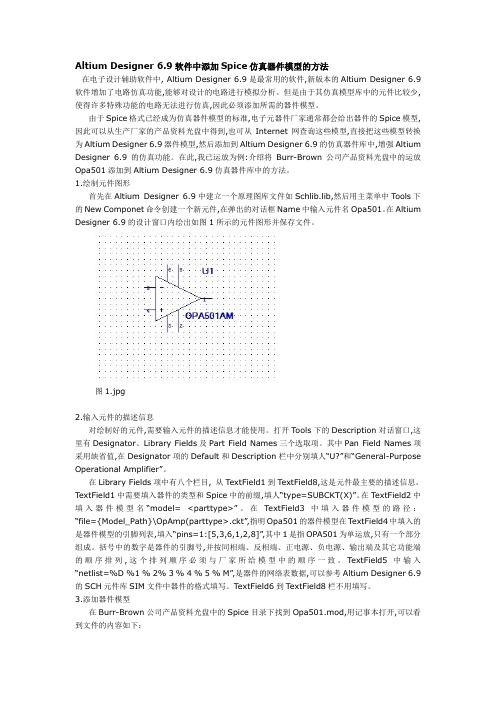
Altium Designer 6.9软件中添加Spice仿真器件模型的方法在电子设计辅助软件中, Altium Designer 6.9是最常用的软件,新版本的Altium Designer 6.9软件增加了电路仿真功能,能够对设计的电路进行模拟分析。
但是由于其仿真模型库中的元件比较少,使得许多特殊功能的电路无法进行仿真,因此必须添加所需的器件模型。
由于Spice格式已经成为仿真器件模型的标准,电子元器件厂家通常都会给出器件的Spice模型,因此可以从生产厂家的产品资料光盘中得到,也可从Internet网查询这些模型,直接把这些模型转换为Altium Designer 6.9器件模型,然后添加到Altium Designer 6.9的仿真器件库中,增强Altium Designer 6.9的仿真功能。
在此,我已运放为例:介绍将Burr-Brown公司产品资料光盘中的运放Opa501添加到Altium Designer 6.9仿真器件库中的方法。
1.绘制元件图形首先在Altium Designer 6.9中建立一个原理图库文件如Schlib.lib,然后用主菜单中Tools下的New Componet命令创建一个新元件,在弹出的对话框Name中输入元件名Opa501。
在Altium Designer 6.9的设计窗口内绘出如图1所示的元件图形并保存文件。
图1.jpg2.输入元件的描述信息对绘制好的元件,需要输入元件的描述信息才能使用。
打开Tools下的Description对话窗口,这里有Designator、Library Fields及Part Field Names三个选取项。
其中Pan Field Names项采用缺省值,在Designator项的Default和Description栏中分别填人“U?”和“General-Purpose Opera tional Amplifier”。
PSpice添加SPICE模型
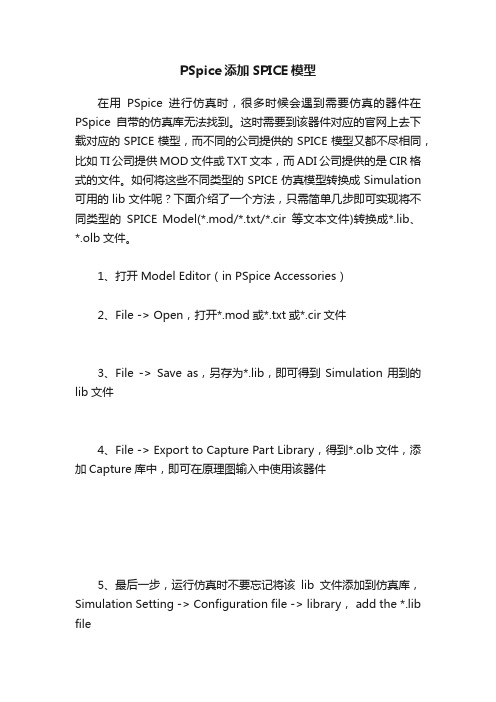
PSpice添加SPICE模型
在用PSpice进行仿真时,很多时候会遇到需要仿真的器件在PSpice自带的仿真库无法找到。
这时需要到该器件对应的官网上去下载对应的SPICE模型,而不同的公司提供的SPICE模型又都不尽相同,比如TI公司提供MOD文件或TXT文本,而ADI公司提供的是CIR格式的文件。
如何将这些不同类型的SPICE仿真模型转换成Simulation 可用的lib文件呢?下面介绍了一个方法,只需简单几步即可实现将不同类型的SPICE Model(*.mod/*.txt/*.cir等文本文件)转换成*.lib、*.olb文件。
1、打开Model Editor(in PSpice Accessories)
2、File -> Open,打开*.mod或*.txt或*.cir文件
3、File -> Save as,另存为*.lib,即可得到Simulation用到的lib文件
4、File -> Export to Capture Part Library,得到*.olb文件,添加Capture库中,即可在原理图输入中使用该器件
5、最后一步,运行仿真时不要忘记将该lib文件添加到仿真库,Simulation Setting -> Configuration file -> library, add the *.lib file。
SPICE电路仿真

Common emitter amplifier .model 2n3904 NPN(Is=6.734f Xti=3 Eg=1.11 Vaf=74.03 Bf=416.4 Ne=1.259 + Ise=6.734f Ikf=66.78m Xtb=1.5 Br=.7371 Nc=2 Isc=0 Ikr=0 Rc=1 + Cjc=3.638p Mjc=.3085 Vjc=.75 Fc=.5 Cje=4.493p Mje=.2593 + Vje=.75 Tr=239.5n Tf=301.2p Itf=.4 Vtf=4 Xtf=2 Rb=10) V1 Vcc 0 DC 12V Q1 vc vb ve 2n3904 Rc Vcc vc 2k Re ve 0 500 R1 vb 0 7k R2 Vcc vb 33k C1 Vin vb 0.1u C2 vc Vout 0.1u RL Vout 0 100k Vsig Vin 0 ac 10mV sin(0 10mV 1kHz) .end
SPICE 语法 SPICE 仿真 SPB, Multisim 实例
14
SPICE分析的类型
.op – Operating point,计算电路的直流偏置状态 .dc – DC sweep,当电路中某一参数在一定范围 内变化时计算相对应的电路直流偏置特性 .ac – 计算电路的交流小信号频率响应特性 .tran – Transient,瞬态分析,在给定激励信号的 作用下,计算电路输出端的瞬态响应 .noise – 噪声分析 .pz – Pole-zero analyse,零极点分析 .disto – 失真分析 .tf – Transfer function,直流小信号传递函数分析
SPICE电路仿真实验
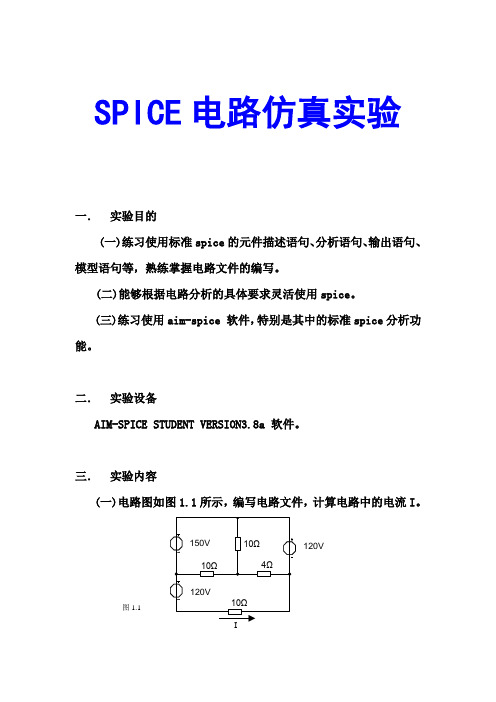
SPICE电路仿真实验一.实验目的(一)练习使用标准spice的元件描述语句、分析语句、输出语句、模型语句等,熟练掌握电路文件的编写。
(二)能够根据电路分析的具体要求灵活使用spice。
(三)练习使用aim-spice 软件,特别是其中的标准spice分析功能。
二.实验设备AIM-SPICE STUDENT VERSION3.8a 软件。
三.实验内容(一)电路图如图1.1所示,编写电路文件,计算电路中的电流I。
120V图1.1(二)电路图如图1.2所示,画出当电压源从2V~6V时,电流I的变化曲线。
Vi2Ω2Ω(三)交流电路如图 1.3所示,已知Vtu)451000sin(2220-=, R1=100Ω, R2=200Ω, R2=50Ω, L1=0.1H, L2=0.5H C=5uF。
画出电流i的波形。
(要求与u画在一起)uC图1.2图1.3(四)已知文氏电桥电路如图1.4所示,画出其幅频特性曲线和相频特性曲线。
u(五)电路如图 1.5(a)所示,输入电压u如图 1.5(b)所示,设u c(0_)=0。
用spice 画出u ab过渡过程的波形。
u cu(六)电路如图1.6所示,t<0时电路已经处于稳态,t=0时开关K 闭合,请用spice画出开关闭合后电路中电流i的波形。
图1.4图1.5(a) 图1.5(b)10V图1.6(七)已知二极管1N41418的参数:IS=0.1PA, RS=16 CJO=2PF TT=12N BV=100 IBV=0.1PA,用spice 画出1N4148的伏安特性曲线,要求横轴是电压,纵轴是电流,电压:0~1.2V。
* (八)用spice 画出某一种三极管的输出特性曲线。
注:有关spice和aim-spice的使用方法请参阅《电工学补充教材》。
spice使用简介

(1)电路图的绘制。绘制电路图,激 励为电压脉冲源,选用Source.olb库 中的VPULSE。
分别键入下面参数的名称和数值: V1=0V(初始值) TR=0.4μ s(上升时间) V2=5V(幅值) TF=0.5μ s(下降时间) TD=0(延迟时间) PER=20ms(周期) PW=10ms(脉冲宽度)
表9-2 各标尺(快捷方式)的功能
快捷方式
名称
Display Freeze Peak Trough
含义
启动游标 关闭游标 定位光标在下一个最高点 定位光标在下一个最低点
Slope
Min Max
定位光标在下一个最大斜率点
定位光标在最低点 定位光标在最高点
PCommands…
(2)创建新仿真文件,注意分析参数设 置方法如图所示。
(3)执行PSpice分析程序,结果波形见图所示。 其中脉冲波是输入的矩形脉冲,输出电压 波形仍是矩形波,而电流波形是一个尖顶 波如图所示。此时R1=100 τ =RC=100×10×10-6=1ms<<T=20ms。
当R1=2K(或者大于2K)此时 τ=RC= 2000×10×10-6=20ms(或>20ms)
(2)扩库 :
(3)再入
下次再进入此Project的电路图界 面,须点界面左上角快捷键中 Open document键打开文档,按存 放此Project的路径查获。
2.画电路图
进行仿真: 选择PSpise / New Simulation Profile功能选项, 打开New Simulation对话框,在Name:栏输 入本仿真参数文件的名称RC。
用View\Output File 功能选项来观察执 行偏置点分析后的结果,
集成电路设计 spice 模型及仿真

7.5 缓冲驱动器设计实例
准备模型文件 选用1.2um CMOS工艺level II模型
(Models.sp)
.MODEL NMOS NMOS LEVEL=2 LD=0.15U TOX=200.0E10 VTO=0.74 KP=8.0E-05
+NSUB=5.37E+15 GAMMA=0.54 PHI=0.6 U0=656 UEXP=0.157 UCRIT=31444
6 线性电流控制电流/电压源 格式: FXXXX N+ N- VNAM VALUE 电流增益 H XXXX N+ N- VNAM VALUE 电阻 Ω 例句: F1 10 5 VSENSOR 5 HX 8 15 VZ 0.5K VZ 支路电压源名称
7.2 电路元件的SPICE输入语句
7.2 电路元件的SPICE输入语句
5 线性电压控制电流/电压源 格式: GXXXX N+ N- NC+ NC- VALUE 跨导 EXXXX N+ N- NC+ NC- VALUE 电压增益 例句: G1 2 0 4 0 0.1MS E1 2 3 1 0 2.0
7.2 电路元件的SPICE输入语句
7.1 SPICE数模混合仿真程序
设计指标要求 确定电路初始方案 确定电路元件参数 编写电路描述文件
修改电路结构 修改元件参数
SPICE电路仿真 满足要求?
最终电路设计方案
SPICE仿真输入文件
首先要画出电路图 对元件命名 对节点编号 编写输入文件 例7.2 差动放大单元电路图
7.2 电路元件的SPICE输入语句
7 独立电源 VXXXX N+ N- ((DC) DC/TRAN VALUE) (AC (ACMAG(ACPHASE))) 电压源 IXXXX N+ N- ((DC) DC/TRAN VALUE) (AC (ACMAG(ACPHASE))) 电流源 DC/TRAN→ 电源的直流和瞬态值 ACMAG<ACPHASE → AC信号的幅值和相位 例句: VCC 100 0 DC 5V
PSpice添加SPICE模型
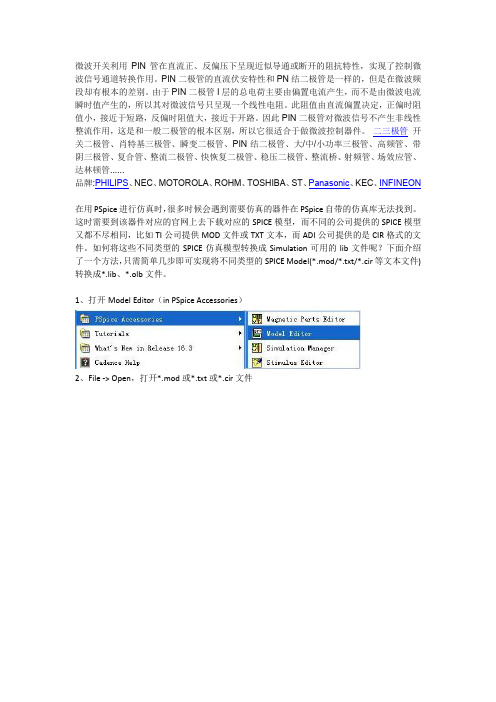
微波开关利用PIN管在直流正、反偏压下呈现近似导通或断开的阻抗特性,实现了控制微波信号通道转换作用。
PIN二极管的直流伏安特性和PN结二极管是一样的,但是在微波频段却有根本的差别。
由于PIN二极管I层的总电荷主要由偏置电流产生,而不是由微波电流瞬时值产生的,所以其对微波信号只呈现一个线性电阻。
此阻值由直流偏置决定,正偏时阻值小,接近于短路,反偏时阻值大,接近于开路。
因此PIN二极管对微波信号不产生非线性整流作用,这是和一般二极管的根本区别,所以它很适合于做微波控制器件。
二三极管开关二极管、肖特基三极管、瞬变二极管、PIN结二极管、大/中/小功率三极管、高频管、带阴三极管、复合管、整流二极管、快恢复二极管、稳压二极管、整流桥、射频管、场效应管、达林顿管......品牌:PHILIPS、NEC、MOTOROLA、ROHM、TOSHIBA、ST、Panasonic、KEC、INFINEON在用PSpice进行仿真时,很多时候会遇到需要仿真的器件在PSpice自带的仿真库无法找到。
这时需要到该器件对应的官网上去下载对应的SPICE模型,而不同的公司提供的SPICE模型又都不尽相同,比如TI公司提供MOD文件或TXT文本,而ADI公司提供的是CIR格式的文件。
如何将这些不同类型的SPICE仿真模型转换成Simulation可用的lib文件呢?下面介绍了一个方法,只需简单几步即可实现将不同类型的SPICE Model(*.mod/*.txt/*.cir等文本文件)转换成*.lib、*.olb文件。
1、打开Model Editor(in PSpice Accessories)2、File -> Open,打开*.mod或*.txt或*.cir文件3、File -> Save as,另存为*.lib,即可得到Simulation用到的lib文件4、File -> Export to Capture Part Library,得到*.olb文件,添加Capture库中,即可在原理图输入中使用该器件5、最后一步,运行仿真时不要忘记将该lib文件添加到仿真库,Simulation Setting -> Configuration file -> library,add the *.lib file。
【20140421】IGBT Spice Model导入与验证

如何在Pspice导入IGBT Spice Model并仿真验证2014-04-20 1 IGBT模型文件导入已下载IGBT Spice Model文件sgxxxn60.lib,导入到Pspice的步骤如下:1)打开Pspice Model Editor Student,进行模型编辑,如图1所示。
图1 打开模型编辑2)在模型编辑器的File菜单中选择New。
3)将要导入的模型放在Pspice下的路径C:\Program Files\OrCAD_Demo\Capture\Library\Pspice,如图2,下一步,在Model菜单中选择Import并找到模型文件sgxxxn60.lib,打开。
②①图2 Import模型文件4)然后创建Capture的元件符号。
模型文件(.lib )处于打开状态时,选择File>Create Capture Parts。
③①②图3 创建Capture元件符号弹出对话框如图3所示,在Enter Input Model Library点击Browser,选择模型文件,输出元件库会自动出现,但是文件名的扩展名为.olb。
5)点击OK按钮,一个.err文件窗口将打开,显示创建库的状态,检查有无错误提示,在状态窗口点击OK,完成符号文件创建。
2 编辑IGBT器件Pspice符号本节说明怎样用模型文件为模型文件中的器件创建相应的元件符号。
1)打开OrCAD Capture,如图4所示。
图4 启动Capture2)下拉菜单File>Open>Library,浏览创建的符号文件(SGXXXN60.OLB),点击打开,出现PCB 窗口,能看到sgxxxn60库中包含不同的器件,如图5所示。
图5 浏览符号文件.olb3)双击其中某个器件,以SGP02N60为例,出现如图6所示窗口,即为器件的原始生成符号,器件符号上的红线对应管脚,其中GATE为IGBT的栅极,ANO(anode阳极)为IGBT的集电极,KAT(kathode 阴极)为IGBT的发射极。
SiCMOSFETSPICE模型的建立与仿真分析
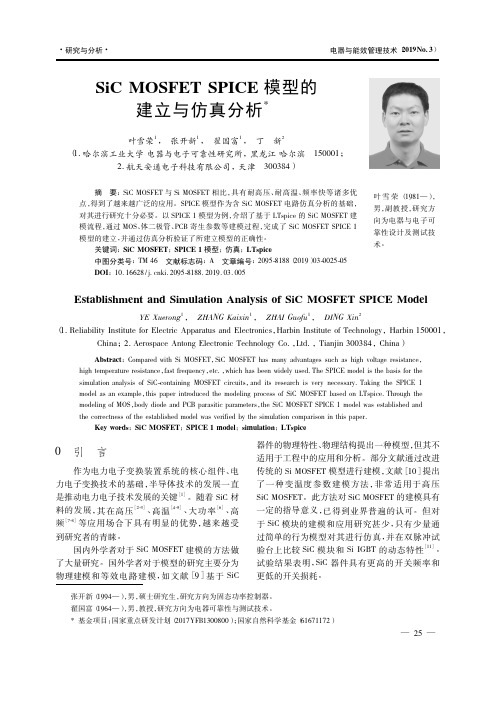
·研究与分析·电器与能效管理技术(2019No.3)叶雪荣(1981—),男,副教授,研究方向为电器与电子可靠性设计及测试技术。
张开新(1994—),男,硕士研究生,研究方向为固态功率控制器。
翟国富(1964—),男,教授,研究方向为电器可靠性与测试技术。
*基金项目:国家重点研发计划(2017YFB1300800);国家自然科学基金(61671172)SiC MOSFET SPICE 模型的建立与仿真分析*叶雪荣1,张开新1,翟国富1,丁新2(1.哈尔滨工业大学电器与电子可靠性研究所,黑龙江哈尔滨150001;2.航天安通电子科技有限公司,天津300384)摘要:SiC MOSFET 与Si MOSFET 相比,具有耐高压、耐高温、频率快等诸多优点,得到了越来越广泛的应用。
SPICE 模型作为含SiC MOSFET 电路仿真分析的基础,对其进行研究十分必要。
以SPICE 1模型为例,介绍了基于LTspice 的SiC MOSFET 建模流程,通过MOS 、体二极管、PCB 寄生参数等建模过程,完成了SiC MOSFET SPICE 1模型的建立,并通过仿真分析验证了所建立模型的正确性。
关键词:SiC MOSFET ;SPICE 1模型;仿真;LTspice 中图分类号:TM 46文献标志码:A文章编号:2095-8188(2019)03-0025-05DOI :10.16628/j.cnki.2095-8188.2019.03.005Establishment and Simulation Analysis of SiC MOSFET SPICE ModelYE Xuerong 1,ZHANG Kaixin 1,ZHAI Guofu 1,DING Xin 2(1.Reliability Institute for Electric Apparatus and Electronics ,Harbin Institute of Technology ,Harbin 150001,China ;2.Aerospace Antong Electronic Technology Co.,Ltd.,Tianjin 300384,China )Abstract :Compared with Si MOSFET ,SiC MOSFET has many advantages such as high voltage resistance ,high temperature resistance ,fast frequency ,etc.,which has been widely used.The SPICE model is the basis for the simulation analysis of SiC-containing MOSFET circuits ,and its research is very necessary.Taking the SPICE 1model as an example ,this paper introduced the modeling process of SiC MOSFET based on LTspice.Through the modeling of MOS ,body diode and PCB parasitic parameters ,the SiC MOSFET SPICE 1model was established and the correctness of the established model was verified by the simulation comparison in this paper.Key words :SiC MOSFET ;SPICE 1model ;simulation ;LTspice0引言作为电力电子变换装置系统的核心组件、电力电子变换技术的基础,半导体技术的发展一直是推动电力电子技术发展的关键[1]。
如何向LTspice正确导入Spice模型资料
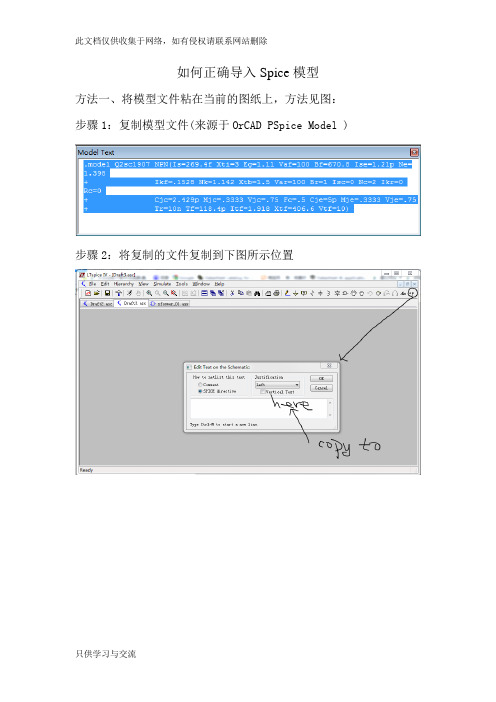
如何正确导入Spice模型
方法一、将模型文件粘在当前的图纸上,方法见图:步骤1:复制模型文件(来源于OrCAD PSpice Model )
步骤2:将复制的文件复制到下图所示位置
步骤3:点击上面框图中的OK,将文件粘贴在纸面上,然后从文件中拖一个三极管出来,将名字改成一样即可。
仿真效果见下图:
方法二、如有*.lib的库文件,比如PSPICE的日本晶体管库jbipolar.lib,将该文件考到LTC\LTspiceIV\lib\sub目录中。
然后按图操作:
点击OK后,效果如下所示:
仿真效果图如下:
Q2sc1907相频特性(30MHz截止频率)
方法三:将模型文件直接粘贴到LTC\LTspiceIV\lib\ cmp中的相应文件中。
如要将PSPICE的diode.lib的模型全导入到cmp中的standard.dio中。
先用记事本打开diode.lib,全选,复制。
而后用记事本打开standard.dio,在其适当的位置粘贴,关闭。
发现二极管库里多了很多元件(见下图)。
三极管同理。
原来二极管很少
多了很多二极管模型^_^。
SPICE模型的导入及仿真
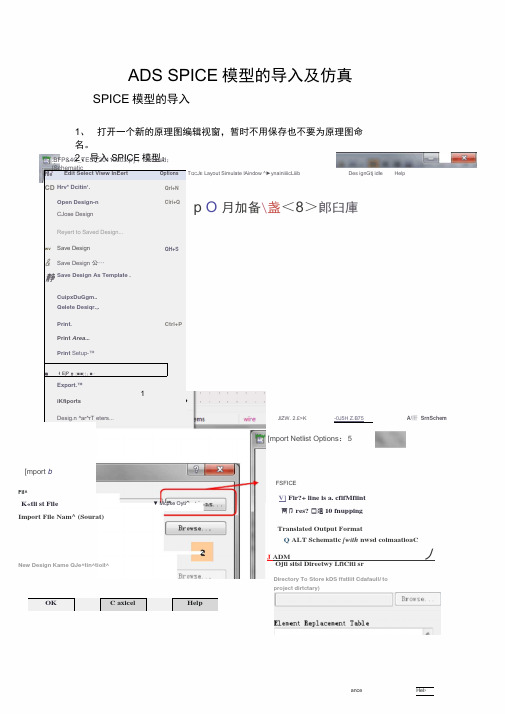
ADS SPICE模型的导入及仿真SPICE模型的导入1、打开一个新的原理图编辑视窗,暂时不用保存也不要为原理图命名。
2、导入SPICE模型::BFP&4C_TESl_20110L03.p r j ; untitled;(Schematicpl 1rile Edit Select Viww InEert Options CD Hrv* Dcitin’.Qrl+N Open Design-n Clri+QCJose DesignReyert to Saved Design...wv Save Design QH+S &Save Design 公…静Save Design As Template .CuipxDuGgm..Qelete Desiqr.,.Print.Ctrl+P Print Area...Print Setup-™庠 1 E|P 口!■■!!:■・Export.™1iKfiportsDesig.n ^ar^rT eters...T QC J E Layout Simulate lAindow ^►ynainiiiicLiiib Des ignGtj idle Help p O 月加备\盏<8>郞臼庫[mport bFil^K«tli st FileImport File Nam^ (Sourat)New Design Kame QJe^tin^tioit^2▼ Mcpxe OytiOK C axicel HelpJlZW. 2.£>K -0J5H Z.B75A/肝SrnSchem [mport Netlist Options:5FSFICEV] Fir?+ line is a. cfifMfiint两卩res? □爼10 fnuppingTranslated Output FormatQ ALT Schematic [with nwsd coimaatioaCJ ADM 丿Ojti sitsl Direetwy LfiCiti srDirectory To Store kDS ffstliit Cdafaull i toproject dirtctary)ance Hel?3、新建一个原理图,命名为“ BFP640_aII”,利用刚导入的SPICE文件并对照下载的SPICE文件附带的原理图进行连接:附带的原理图连接好后的BFP640 all 原理图如下:門 肝轴wj 科T/cni-icHjii."逋抽単 …wv di" :ie- [jit Ldre 乂* Qpco 昭 Rgic U 帕a 筍仙虹 Bcrriw 吐汕叶口吐临肝门-]& is a*OM 口 厂二母鳳録弋/陰睜屢合妨暗罩區IF ;、■ HichFM t-dtJ Lihur *"匚1■士專山 Si \ ±■即’© LJ 粵4、为SPICE 模型创建一个新的电路符号ADS 原理图系统默认的电路符号如下:这里我们为BFP640创建一个新的NPN 电路符号。
Altium Designer中添加Spice仿真器件模型的方法
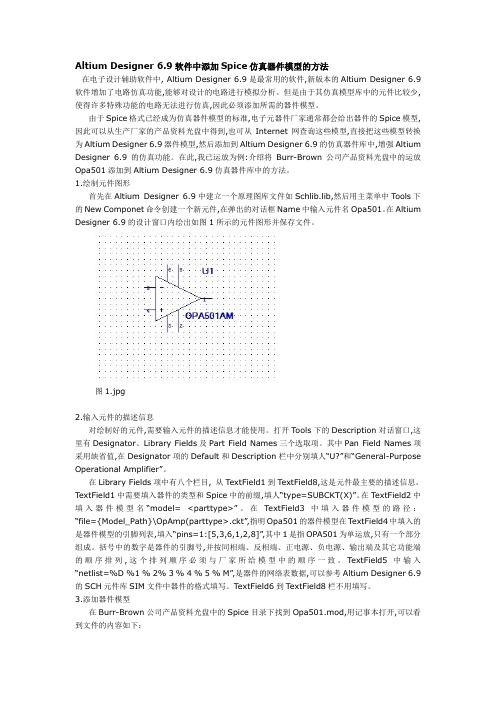
Altium Designer 6.9软件中添加Spice仿真器件模型的方法在电子设计辅助软件中, Altium Designer 6.9是最常用的软件,新版本的Altium Designer 6.9软件增加了电路仿真功能,能够对设计的电路进行模拟分析。
但是由于其仿真模型库中的元件比较少,使得许多特殊功能的电路无法进行仿真,因此必须添加所需的器件模型。
由于Spice格式已经成为仿真器件模型的标准,电子元器件厂家通常都会给出器件的Spice模型,因此可以从生产厂家的产品资料光盘中得到,也可从Internet网查询这些模型,直接把这些模型转换为Altium Designer 6.9器件模型,然后添加到Altium Designer 6.9的仿真器件库中,增强Altium Designer 6.9的仿真功能。
在此,我已运放为例:介绍将Burr-Brown公司产品资料光盘中的运放Opa501添加到Altium Designer 6.9仿真器件库中的方法。
1.绘制元件图形首先在Altium Designer 6.9中建立一个原理图库文件如Schlib.lib,然后用主菜单中Tools下的New Componet命令创建一个新元件,在弹出的对话框Name中输入元件名Opa501。
在Altium Designer 6.9的设计窗口内绘出如图1所示的元件图形并保存文件。
图1.jpg2.输入元件的描述信息对绘制好的元件,需要输入元件的描述信息才能使用。
打开Tools下的Description对话窗口,这里有Designator、Library Fields及Part Field Names三个选取项。
其中Pan Field Names项采用缺省值,在Designator项的Default和Description栏中分别填人“U?”和“General-Purpose Opera tional Amplifier”。
SPICE 仿真和模型简介
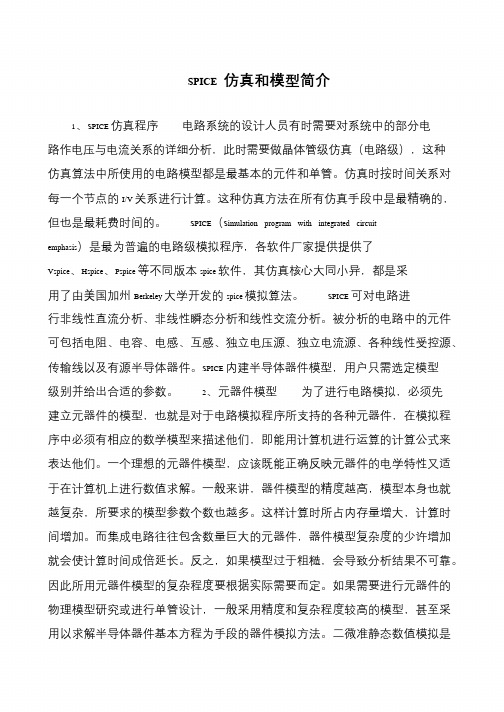
SPICE 仿真和模型简介1、SPICE 仿真程序电路系统的设计人员有时需要对系统中的部分电路作电压与电流关系的详细分析,此时需要做晶体管级仿真(电路级),这种仿真算法中所使用的电路模型都是最基本的元件和单管。
仿真时按时间关系对每一个节点的I/V 关系进行计算。
这种仿真方法在所有仿真手段中是最精确的,但也是最耗费时间的。
SPICE(Simulation program with integrated circuit emphasis)是最为普遍的电路级模拟程序,各软件厂家提供提供了Vspice、Hspice、Pspice 等不同版本spice 软件,其仿真核心大同小异,都是采用了由美国加州Berkeley 大学开发的spice 模拟算法。
SPICE 可对电路进行非线性直流分析、非线性瞬态分析和线性交流分析。
被分析的电路中的元件可包括电阻、电容、电感、互感、独立电压源、独立电流源、各种线性受控源、传输线以及有源半导体器件。
SPICE 内建半导体器件模型,用户只需选定模型级别并给出合适的参数。
2、元器件模型为了进行电路模拟,必须先建立元器件的模型,也就是对于电路模拟程序所支持的各种元器件,在模拟程序中必须有相应的数学模型来描述他们,即能用计算机进行运算的计算公式来表达他们。
一个理想的元器件模型,应该既能正确反映元器件的电学特性又适于在计算机上进行数值求解。
一般来讲,器件模型的精度越高,模型本身也就越复杂,所要求的模型参数个数也越多。
这样计算时所占内存量增大,计算时间增加。
而集成电路往往包含数量巨大的元器件,器件模型复杂度的少许增加就会使计算时间成倍延长。
反之,如果模型过于粗糙,会导致分析结果不可靠。
因此所用元器件模型的复杂程度要根据实际需要而定。
如果需要进行元器件的物理模型研究或进行单管设计,一般采用精度和复杂程度较高的模型,甚至采用以求解半导体器件基本方程为手段的器件模拟方法。
二微准静态数值模拟是。
- 1、下载文档前请自行甄别文档内容的完整性,平台不提供额外的编辑、内容补充、找答案等附加服务。
- 2、"仅部分预览"的文档,不可在线预览部分如存在完整性等问题,可反馈申请退款(可完整预览的文档不适用该条件!)。
- 3、如文档侵犯您的权益,请联系客服反馈,我们会尽快为您处理(人工客服工作时间:9:00-18:30)。
ADS SPICE模型的导入及仿真
一、SPICE模型的导入
1、打开一个新的原理图编辑视窗,暂时不用保存也不要为原理图命名。
2、导入SPICE模型:
1
2
3
3、新建一个原理图,命名为“BFP640_all ”,利用刚导入的SPICE 文件并对照下载的SPICE 文件附带的原理图进行连接:
导入完成! 已经导入了: bfp640.dsn chip_bfp640.dsn sot343_bfp640.dsn 等文件。
附带的原理图
选择要导入的
SPICE 模型文件 4
连接好后的BFP640_all原理图如下:
4、为SPICE模型创建一个新的电路符号
ADS原理图系统默认的电路符号如下:
这里我们为BFP640创建一个新的NPN电路符号。
1、在原理图设计窗口中的菜单栏中选择【View】→【Create/Edit Schematic Symbol】命令中,出现“Symbol Generator”对话框后,单击【OK】按钮,出现如上图所示的默认符号;
2、在菜单栏中选项【Select】→【Select All】命令,并单击【Delete】按钮删除默认符号;
3、在菜单栏中选择【View】→【Create/Edit Schematic Symbol】命令回到原理图设计窗口;
4、在原理图设计窗口中选择【File】→【Design Parameters】,打开“Design Parameters”对话框;
5、按照下图所示,设置对话框中的参数
文件描述
元件名称Q
在下拉菜单中选择
ADS内建模型
SYM_BJT_NPN
选择元件封装
单击【OK】按钮,保存新的设置并自动关闭对话框;
6、最后,单击【Save】按钮保存原理图,电路符号就创建完成。
二、直流仿真
1、在ADS主视窗下单击【File】→【New design】,在弹出的对话框中输入新原
理图名称“BFP640_DC1”,并选择“BJT_curve_tracer”设计模版,如下图所示:
单击【OK】按钮后,将弹出已经带有DC仿真控件的原理图。
2、单击【Component Library List】图标,在弹出的对话框中,点选我们设置好的“BFP640_all”元件,放置到原理图窗口中。
连接好各端口后,即可进行DC仿真,如下图所示:
3、单击【Simulate】按钮进行DC仿真,仿真结束后将弹出Data Display窗口。
“BJT_curve_tracer”设计模版中包含显示模版,所以仿真结束后已有相关的DC 仿真结果参数,如下所示:
我们选择在VCE=2V,IC=20mA的直流工作点下进行其他的设计。
4、直流工作点仿真
4.1、保存当前的原理图,并另存为一个新的原理图“BFP640_DC_Bias”。
4.2、删除参数扫描控件“PARAMETER SWEEP”,和显示模版。
将“VAR”控件下的“VCE”更改为我们需要的“VCE=2V”,
更改“DC”控件下的扫描参数为“IBB”,开始为10uA ,结束为200uA ,步进为1uA 。
插入B极节点电压线符号“VBE”。
4.3、设置完后可单击【Simulate】按钮进行仿真。
设计完的原理图如下所示:
5、仿真结束后,在【palette】下打开【List】并插入VCE和IC.i参数。
从仿真结果我们可以看到使得IC.i为20mA 的IBB和VBE值得:
我们选择用5V电压为该NPN管配置直流偏置,可以计算偏置网络出Rc和Rb的值。
插入方程,并新打开一个“List”列表,如下所示:
可以看出直流偏置网络下,Rc=150 Ohm和Rb=11.6K时使IC约为20 mA。
6、带有偏置网络的直流工作点仿真
6.1、保存当前原理图,并以新的设计名“BFP640_DC_BiasNetwork”另存该原理
图;
6.2、删除I_Probe,I_DC和IBB,并添加Rc=150 Ohm和Rb=11.6K,更改VCE=5V。
如下所示:
6.3、单击菜单栏“Simulate”下的【Simulation Setup】,取消“Open Data Display when simulation completes”选项前的勾,仿真完成后,不会自动打来Data Display 窗口。
6.4、单击【Simulate】按钮进行仿真,仿真结束后,单击菜单栏“Simulate”
下的【Annotate DC Solution】,将在原理图的各节点显示电流和电压值。
从仿真结果可知,IC=19.9mA ,VCE=2.0V,IBB=96.6uA ,VBE=879mV 。
以上直流偏置网络仿真结果,满足设计要求。
三、稳定性系数及S参数仿真
1、以设计名“BFP640_S_Parameter”另存为新的原理图;
2、以下图所示编辑原理图,并加入S参数仿真控件,稳定性系数控件Mu,源稳
定原图控件S_StabCircle,负载稳定原图控件L_StabCircle。
